
충돌 없이 백그라운드에서 YouTube를 시청하는 방법
기술에 관한 한 거의 모든 것이 가능합니다. 새롭기 때문에 하드웨어(장비), 또는 새로 생성 소프트웨어(시스템/어플리케이션), 또는 단순히 새로 추가 기능 또는 특징 기존 하드웨어 또는 소프트웨어에. 그리고 신청의 경우 유튜브 전 세계적으로 비디오를 시청하는 데 사용되며 예외는 아닙니다. 따라서 예를 들어 자르지 않고 "백그라운드에서 YouTube"를 보는 방법, 모바일에서 사용할 때 다양한 방법으로 달성할 수 있습니다.
그리고 정확하게 여기에서 그 중 몇 가지를 살펴보겠습니다. 가능성과 대안 사용하는 모바일 버전에 따라 다소 유용하거나 효과적일 수 있습니다. 안드로이드와 유튜브 실행 및 설치 가능 여부 특정 타사 소프트웨어 상기 목적을 달성하기 위해.

그리고 평소와 같이 응용 프로그램과 관련된 하나 이상의 주제에 대해 이 간행물을 자세히 살펴보기 전에 유튜브, 그리고 구체적으로 유튜브 배경화면 보는 방법 우리의 모바일에서 잘리지 않고, 우리는 관심있는 사람들을 위해 우리의 일부에 대한 링크를 남길 것입니다. 이전 관련 게시물 그 응용 프로그램과 함께. 그들이 쉽게 할 수 있도록, 이 출판물을 읽은 후에 그것에 대한 지식을 늘리거나 강화할 수 있습니다.
“YouTube 오류는 서버에서 생성된 자동 응답 코드입니다. 이 메시지는 주로 주어진 순간에 해당 서버를 사용할 수 없음을 알려주는 역할을 합니다. 코드 503은 말 그대로 서비스를 일시적으로 사용할 수 없음 (서비스를 일시적으로 사용할 수 없음). 서버가 요청을 처리할 수 없을 때 이 응답을 보냅니다. 이 오류가 발생하는 이유는 무엇입니까? 이유는 여러 가지일 수 있습니다. 그리고 여기에서 가장 일반적인 몇 가지를 살펴보겠습니다. YouTube 동영상이 자체적으로 일시 중지되는 이유는 무엇입니까?

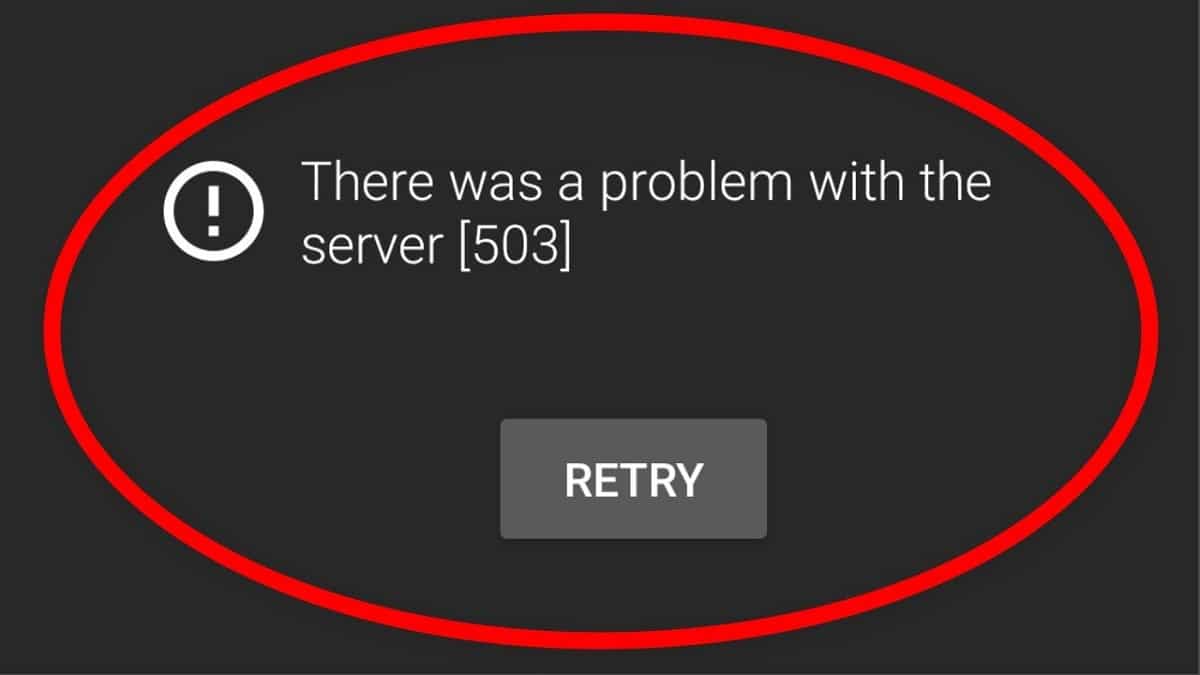

백그라운드의 YouTube
공식적인 방법
비록 방법 아래에 설명된 가장 먼저 선택되는 모든 사용자에 의해 유튜브 앱 Android 모바일에서는 서비스에 대한 구독 및 지불이 필요하기 때문에 가장 적게 사용됩니다. YouTube 프리미엄. 그러나 이미 해당 서비스를 사용 중이거나 그럴 수 있는 사용자의 경우 해당 기능에 대한 활성화 절차는 다음과 같습니다.
- YouTube 앱을 엽니다.
- 사용자 아이콘을 눌러 옵션 메뉴를 표시합니다.
- 옵션을 선택하십시오. 구성.
- 옵션을 선택하십시오. 비서 평평하고 unc.” (백그라운드에서 재생).
우리가 여기에 도착하면, 우리는 보여줄 것입니다 새로운 옵션 메뉴, 다음 대안과 함께:
- 항상: 동영상이 항상 백그라운드에서 재생되도록 하는 기능(기본 설정).
- 헤드폰 또는 외부 스피커: 장치가 헤드폰, 스피커 또는 외부 오디오 출력에 연결된 경우에만 비디오가 백그라운드에서 재생됩니다.
- 끄다: 백그라운드에서 동영상이 재생되지 않도록 하는 기능입니다.
첫 번째 옵션이나 필요한 옵션이 선택되면 활성화됩니다. 그리고 그것을 통해서만 증명하면됩니다. YouTube 앱. 기기에서 백그라운드 재생이 작동하지 않는 경우 Android o iOS(아이폰/아이패드), 다음을 탐색하는 것이 좋습니다. 공식 유튜브 링크 만일을 위해.
“YouTube Premium 멤버십과 연결된 계정으로 로그인하면 YouTube 모바일 앱에서 백그라운드 재생을 사용할 수 있습니다. 기본적으로 비디오는 항상 백그라운드에서 재생됩니다. YouTube Premium의 혜택을 누리세요
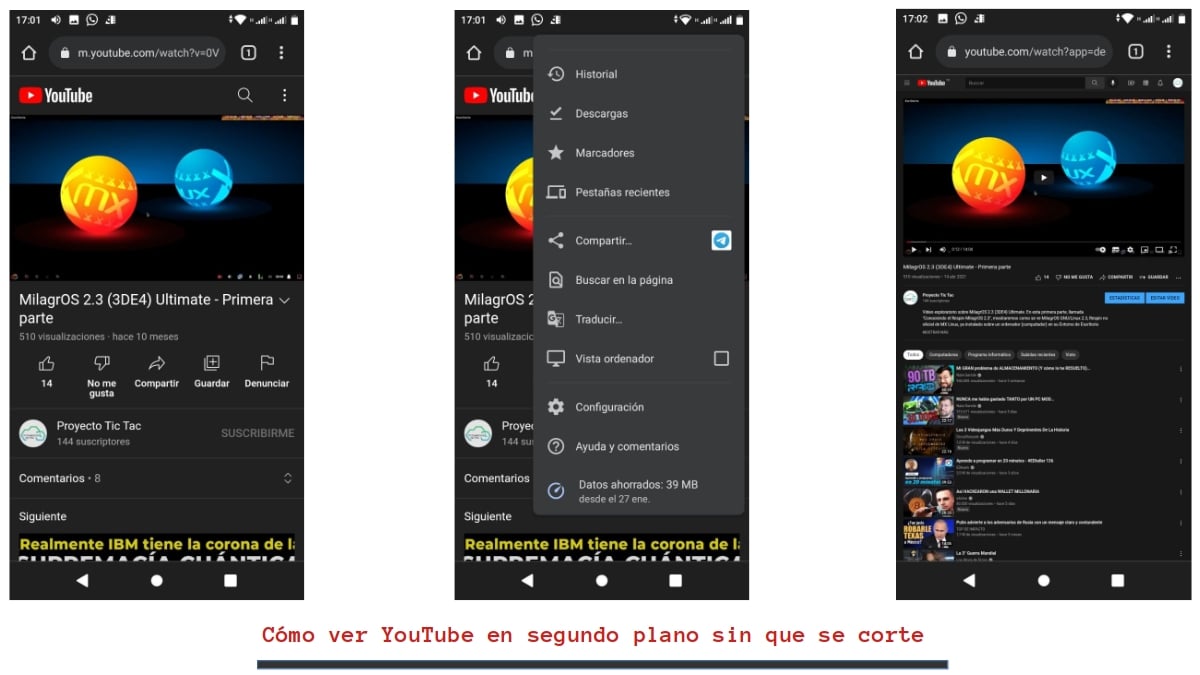
백그라운드에서 YouTube를 시청하는 다른 방법
컴퓨터 모드에서 Chrome 사용
모바일에서 실행할 수 있기 때문에 유튜브, 둘 다 그의 앱 귀하의 웹사이트로 직접 첫 번째 권장 대안 방법 바로 이것입니다. 그 이후로 완전히 효과적이고 안전합니다. 그리고 그렇게 하려면 다음 단계를 따라야 합니다.
- Google Chrome 브라우저 또는 원하는 다른 브라우저를 엽니다.
- 사용자 로그인 여부에 관계없이 YouTube 웹사이트로 이동합니다.
- 원하는 동영상과 취향에 따라 재생을 시작하세요.
- 웹 브라우저의 옵션 메뉴로 이동하여 «컴퓨터 모드»에서 재생 옵션을 누릅니다.
- 웹 브라우저를 최소화합니다. 이 시점에서 동영상 재생이 중지될 가능성이 큽니다.
- 모바일 알림 영역으로 이동하고 미디어 컨트롤을 사용하여 거기에서 재생을 다시 시작합니다.
- 그 순간부터 백그라운드에서 화면을 잠그거나 끈 상태에서 YouTube 동영상을 들을 수 있습니다.
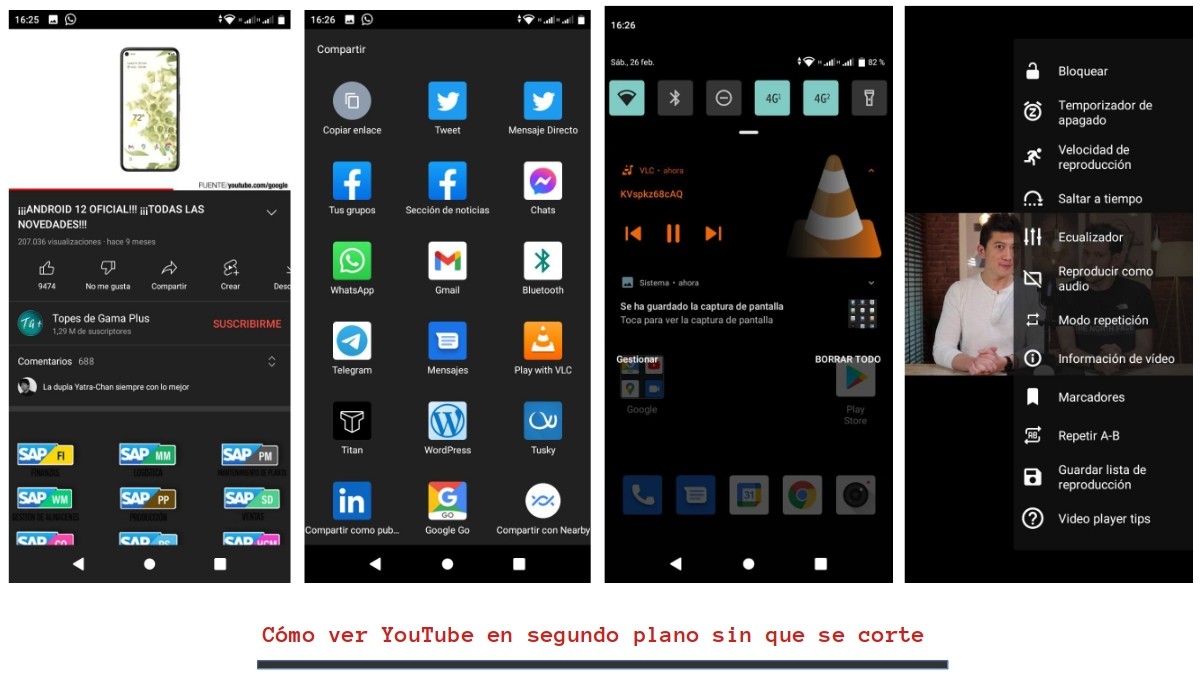
타사 소프트웨어 사용
처음에 말했듯이, 우리가 이야기 할 때 컴퓨터 기술, 우리는 일반적으로 공식 앱 기존의 요구 사항이나 요구 사항을 충족하지 않습니다. 따라서 우리는 일반적으로 다음과 같이 보완하거나 대체합니다. 확장(추가 기능) 특정 기능에 특정하거나 타사 응용 프로그램 훨씬 더 완벽하고 기능적이거나 다재다능합니다.
그리고 구체적인 경우에는 유튜브, 그리고 달성하기 위해 "YouTube 배경" 참조 이 기능을 수행할 수 있는 확장 프로그램 및 앱에 대한 흥미로운 옵션이 있습니다. 그러나 이러한 앱 중 상당수는 출처가 불확실하고, 많은 광고를 포함하고, 우리를 위험에 빠뜨릴 수 있는 불필요한 권한을 많이 요청할 수 있으며, 최선의 경우 단기간 동안만 작동하거나 비용을 지불할 수 있다는 점을 고려해야 합니다. .
이러한 이유와 더 많은 이유로 우리는 하나만 언급할 것입니다 웹 브라우저 확장 및 타사 응용 프로그램, 이 목적에 유용합니다.
- 웹 브라우저 확장: Firefox용 비디오 배경 재생 수정.
- 제XNUMX자 애플리케이션: Android용 새 파이프.
VLC 사용
그러나 당신이 좋아하는 사람들 중 하나라면 자유 소프트웨어 및 오픈 소스, 컴퓨터와 휴대전화 모두에서 무료로 컴퓨터 위험을 피하기 위해 항상 다음과 같은 훌륭한 옵션이 있습니다.
- VLC(미디어 플레이어) 애플리케이션을 설치합니다.
- YouTube에 들어가서 재생할 비디오를 선택하십시오.
- 공유를 클릭하고 "VLC로 재생" 옵션을 선택하십시오.
- 브라우저를 최소화하고 모바일 알림 영역을 탐색합니다.
- VLC에서 비디오 재생을 시작합니다.
- 오른쪽 하단 모서리에 있는 드롭다운 메뉴를 탐색하고 오디오로 재생 옵션을 선택합니다.
- 그 순간부터 백그라운드에서 화면을 잠그거나 끈 상태에서 YouTube 동영상을 들을 수 있습니다.

개요
한마디로 아는 유튜브 배경화면 보는 방법 방해받지 않고 우리의 모바일에서, 그것은 매우 간단할 뿐만 아니라 빠르고 성공적으로 수행하는 방법을 안다면 매우 유용합니다. 어떤 것이 특징이라면 휴대기기 사용자, 정확히는 멀티미디어 기능 그들 중, 최대한 빨리 의 수단으로 더 적은 단계와 조치 또는 필요한 장소와 시간에 적절한 앱.
끝으로, 이 출판물이 전 세계에 많은 도움이 되기를 바랍니다. «Comunidad. 그리고 마음에 든다면 여기에 댓글을 달고 소셜 네트워크나 메시징 시스템에서 즐겨찾는 웹사이트, 채널, 그룹 또는 커뮤니티에서 다른 사람들과 공유하세요. 또한, 우리의 방문을 기억하십시오 홈페이지 더 많은 뉴스를 탐색하고 우리의 공식 그룹 페이 스북.
de nuestra web»